
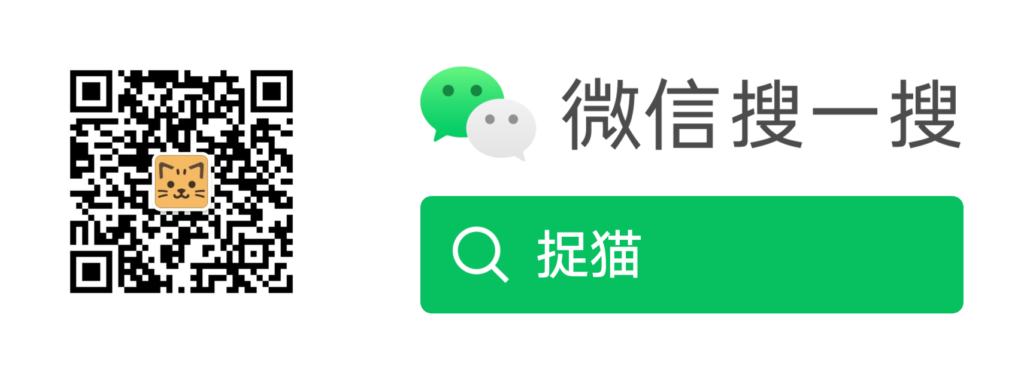
关注本站公众号,手机也能随时看
域名/企业邮箱是啥
如果你有一个域名,建站的时候你会考虑使用你的域名来当作后缀名,比如admin@abc.com这样子的形式,这种邮箱我们称之为域名邮箱,但是一般人不会这么干,大多数人连域名都没有对吧,一般来说,只有企业会这么做,所以域名邮箱一般也叫企业邮箱。
企业邮箱有多种架设的方式,比如你可以搞一个邮件服务器,但现在很少有人这么做了,因为开源邮箱服务可能面临安全问题,还不如托管给专业的企业邮箱服务商。
企业邮箱基本上都是要花钱的,毕竟为你提供了服务器嘛。国内比较有名的企业邮箱有阿里云企业邮箱(标准版600元/5用户起)、腾讯企业邮箱(专业版950元/5用户起)、网易企业邮箱(旗舰版1000元/5用户起)。
国外的企业邮箱比较常见的包括谷歌企业邮箱,现在包含在 Workspace里了(每个用户6美金)、微软365(每个用户6美金)、Zoho(每个用户1美金)。Zoho好像也有中国版,价格我没太注意。
反正,挺贵的。

如果你是个像我这样的穷站长,而且你只是想给网站配置个收信和发信都不多的支持邮箱,比如support@abc.com这样的,对收/发信要求不高的,那么你可以考虑Migadu这个邮箱托管商。
说实话,我之前也不知道这个,我之前处理域名邮箱的免费方案是:用Cloudflare的邮箱路由+Gmail+Resend,这个方案很多人也在用,好处是免费不花钱,坏处是配置很繁琐,尤其是发邮件要用一个Gmail地址来替代原地址,另外Resend的免费账号只能配置一个域名,如果我要多搞几个就要额外注册账号,这样管理起来其实很不方便。(最近听说Cloudflare也支持发信了,我还没试,回头试过会写一篇分享)。
折腾免费域名邮箱的方案其实挺多的,但要同时满足无限域名+支持IMAP/SMTP(关系到是否能够用客户端收发邮件)的几乎没有。Zoho支持免费单域名托管,但是不支持转发和IMAP/SMTP、POP3,也就是说,你要看邮件,你只能登录它的Webmail页面去看。
接着说Migadu,我后来用上Migadu之后,真是松了口气,因为太方便了,因为它是个”正常“的企业邮箱,而不是上面那套说起来挺扭曲的方案。你可以正常的配置它,然后用Foxmail这样的客户端来收信发信,Migadu支持账号下配置无限域名,所以多邮箱管理也成了很简单的事。
如果你感兴趣,可以往下看,但我还是要强调,我写的这套关于Migadu的方案,只适合小用量的用户,如果你的邮箱要用于邮件营销,或者每天都大量的邮件进出,那就不合适了。你只要满足以下几点,你就是Migadu的标准用户:
- 预算很低,受不了一年几十美金的费用(太委屈)
- 每天收邮件、发邮件的数量不多
- 有多个不同的域名邮箱需要建立
- 需要客户端收信、写信
Migadu简介
Migadu是一家位于瑞士的邮箱服务商,主打隐私保护与自由灵活的邮箱管理,适合个人、小团队和自由职业者等需要自定义域名邮箱的用户。
2014年,一群热爱开源的瑞士工程师厌倦了主流邮件的复杂与隐私隐患,创立了这家小公司,总部坐落于风景如画的瑞士山区。他们注册为自筹企业,避免投资者干预,专注于邮件的核心:发送、接收、管理。早期针对web代理和初创推出,允许无限自定义域名和地址,一举解决多项目用户的痛点。到2017年,它扩展到个人市场,凭借瑞士严格的隐私法和欧盟GDPR合规,迅速在欧洲走红。
2020年,远程办公需求暴增,用户量翻倍,许多人从ProtonMail或Fastmail迁移而来。 进入2025年,Migadu迎来11周年,他们最近重设计了用户界面,优化移动端和DNS设置,让新手入门如丝般顺滑。
Migadu 从一开始就定位为“纯邮件托管”,它没有云盘、没有日历、没有协作,只专注邮件的核心功能,专注于精益求精。
这个小而美的公司,目前能够处理全球数亿封邮件,证明了专注才能铸就长青。 这也是我们经常讨论的长期主义的一种体现吧。Migadu的主要优点:
- 支持自定义域名,允许用户添加多个域名并创建无限邮箱账户。
- 没有传统的大型邮箱服务的复杂功能,界面设计相对简洁,功能聚焦于收发邮件本身,支持IMAP、SMTP以及POP3协议。
- 邮箱数据不会被分析或用于广告,强调整个服务过程的隐私保护。
为什么要推荐Migadu呢,因为它有个Micro套餐,这个本来是免费的,但是后来因为用的人实在太多了,Migadu彻底取消了免费套餐,把原来免费的变成了一个低价套餐,而这个低价套餐,一年只要19美金。也就是一个月下来不到12块钱人民币。
12块钱,支持多域名,支持IMAP/SMTP/POP3,支持转发。这还要什么自行车,12块钱都买不了一个蟹黄包子(>_<)。
Micro套餐的限制
但是别急!之前我提到了,你的用量不会太大,才适合用Migadu的这个Micro套餐。Mirco套餐的限制是:
- 每天200封邮件收取限制
- 每天20封邮件发送限制
- 邮箱附件容量只有5G
值得注意的是,这些限制是指账号下所有域名邮箱的总限制。比如说你注册了一个Migadu账户,然后配置了10个域名,每个域名配置了1个邮箱,然后你现在有10个域名邮箱了,而这个限制是指你所有的域名邮箱加起来的限制。
是不是挺窘迫的?但如果你如果不是每天收很多邮件,发很多邮件,而是作为一种”静态“存在,这个还是很划算的,毕竟其他服务商都是至少每个月几十块钱人民币起。
Migadu还有其他更贵的套餐,比如Mini(9美金一个月)、Standard(29美金一个月)、Maxi(99美金一个月),都是各种高额度。但是年付的,就一个,那就是Micro。
Micro支持14天免费试用,而且无须信用卡,你可以先试用下看看。以下是注册和配置的说明。
注册Migadu

注册很简单,访问https://migadu.com/ 点击Try For Free就好了,然后会跳转到一个看起来很中古的页面,像是20年前的风格,一点也不现代。
填写你的Email地址(这个就是你的管理员登录账号)、你的全名(随便填)、你的组织(可以不填)。然后就去你的邮箱收注册信就好了。
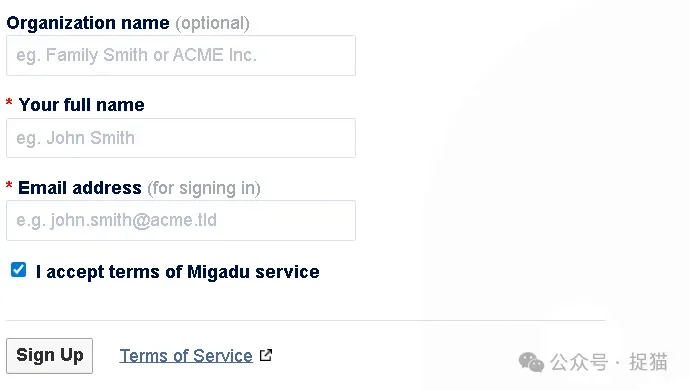
点击注册信里的链接,跳转到设定密码界面,输入你的密码,完成注册。
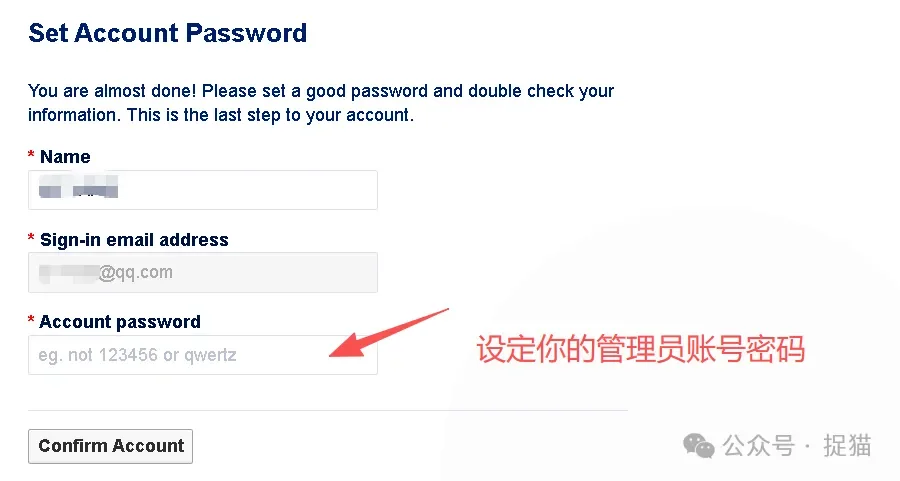
配置域名邮件DNS
注册完成后,点击Setup My First email domain,进入域名配置界面。这块对于没有太多邮件DNS配置经验的人来说,还是有点迷糊的。下面我就一步步的来说,跟着我操作,就会发现真的非常简单,非常丝滑。我以阿里云的DNS解析为例,其他域名商也大同小异。
所以这一步你需要打开你的域名所在的域名商的网站,然后找到你的域名解析的页面,两边配合着操作才可以哦,你可以把浏览器分开两个窗口,然后切换着对比,总之是一个复制粘贴的过程。
第一步:输入域名
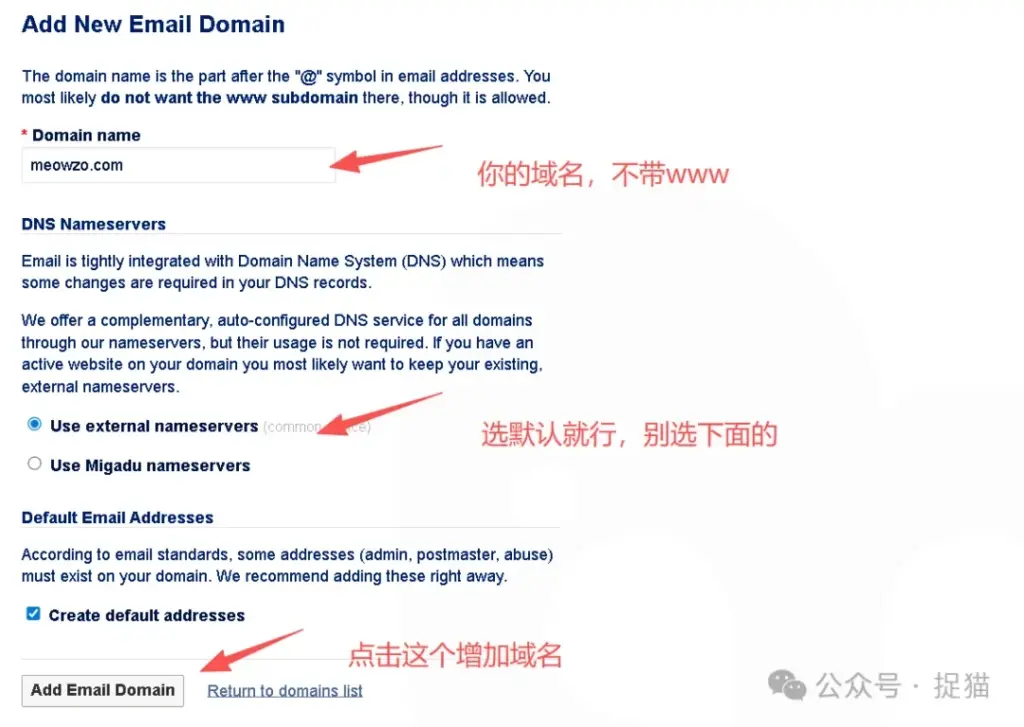
输入你的域名,不要带www,然后其他不要动,直接点击下面的Add Email Domain。跳转到下一步,进入DNS Setup Instruction。
第二步:配置验证TXT记录

在DNS Setup Instruction页面,首先我们会看到Verification TXT Record这个信息。现在我们要去域名服务商的域名解析页面,把这个信息填写进去。我这里以阿里云域名解析为例。
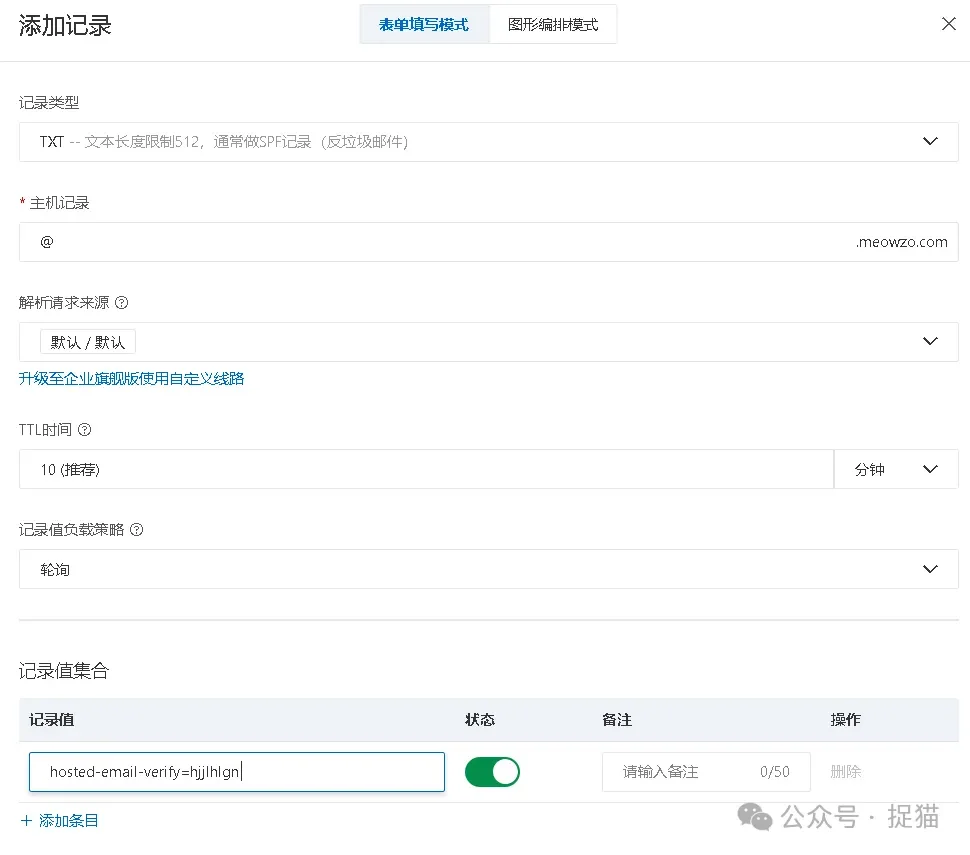
这一步的含义就是:增加一个类型(TYPE)为TXT的值,主机记录为空或者为@,记录值(Value)为hosted-email-verify=hjjlhlgn
有的小伙伴发现它还有个Explanation这个值,我没填,因为这就是个标记,用于后面查看这是个什么东西,而阿里云的填写条目里没有这玩意,所以不填没关系的。有的域名商的解析里有这个条目,你喜欢的话也可以填上。
第三步:配置MX记录
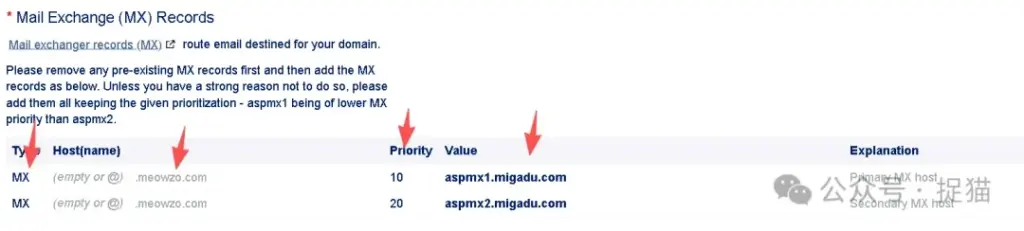
这一步很重要,每一个邮件托管都需要填写MX值。然后我现在到阿里云解析里去添加这两个记录:
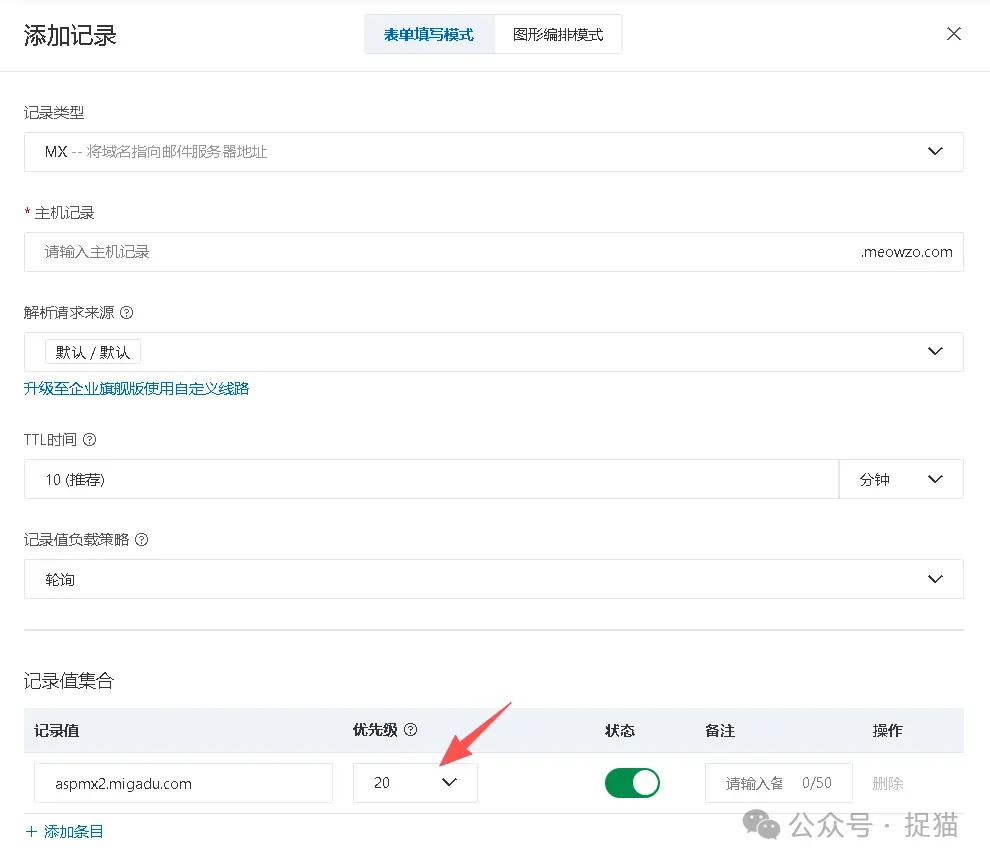
这一步的含义就是:增加两个类型为MX的值,主机记录为空或者为@,记录值(Value)分别为aspmx1.migadu.com和aspmx2.migadu.com。但是这里要注意的是,MX值在新增的时候,会多出一个优先级的选择,这里分别给他们设置为10和20。上图是我设置第二条MX记录的截图,因为是第二条,所以优先级设置为20。
第四步:DKIM+ARC Key Records设置

这一步继续无脑复制粘贴。需要注意的是,这里我们要增加的解析类型为CNAME,而不是之前的TXT或者MX。
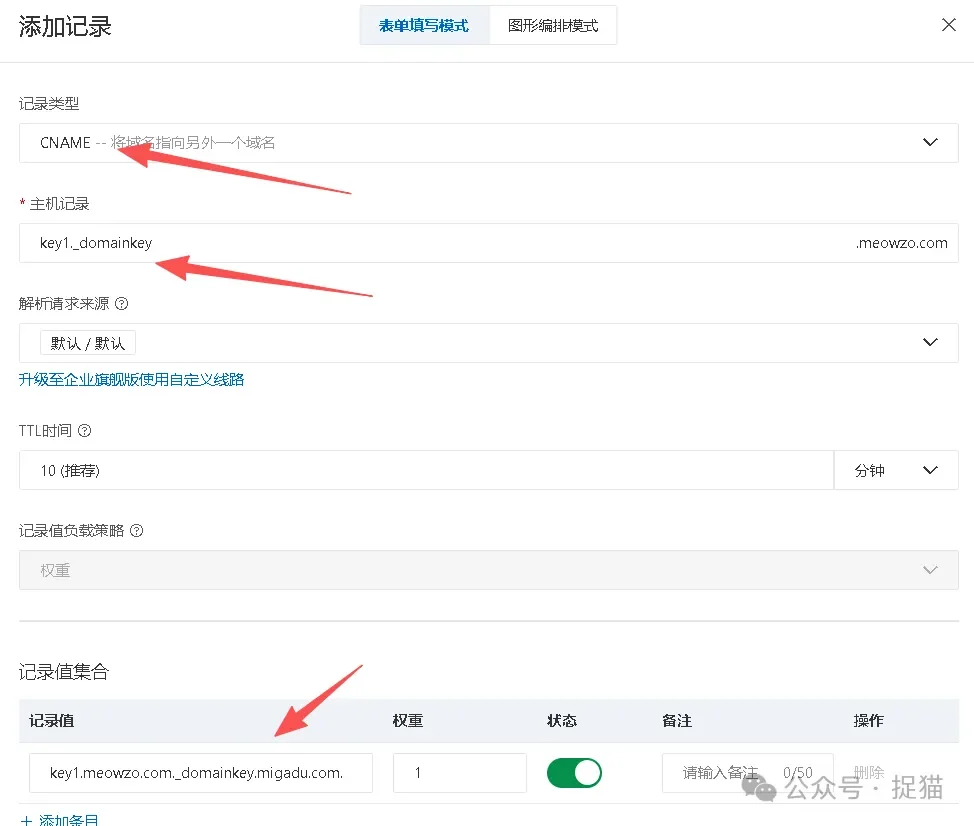
这一步的含义就是:增加三个类型为CNAME的值,主机记录分别为key1._domainkey、key2._domainkey、key3._domainkey,记录值(Value)分别为key1.meowzo.com._domainkey.migadu.com.、key2.meowzo.com._domainkey.migadu.com.、key2.meowzo.com._domainkey.migadu.com.。
当然,你的域名和我不同,你在这里看到的和我是不一样的,所以你不要复制我的,而是看你自己的记录值。我这里填写仅仅是做个例子。
第五步:SPF Record配置

第五步很简单,就是加一个TXT值,这个之前我们在第二步就做过了,大家都应该轻车熟路了吧。
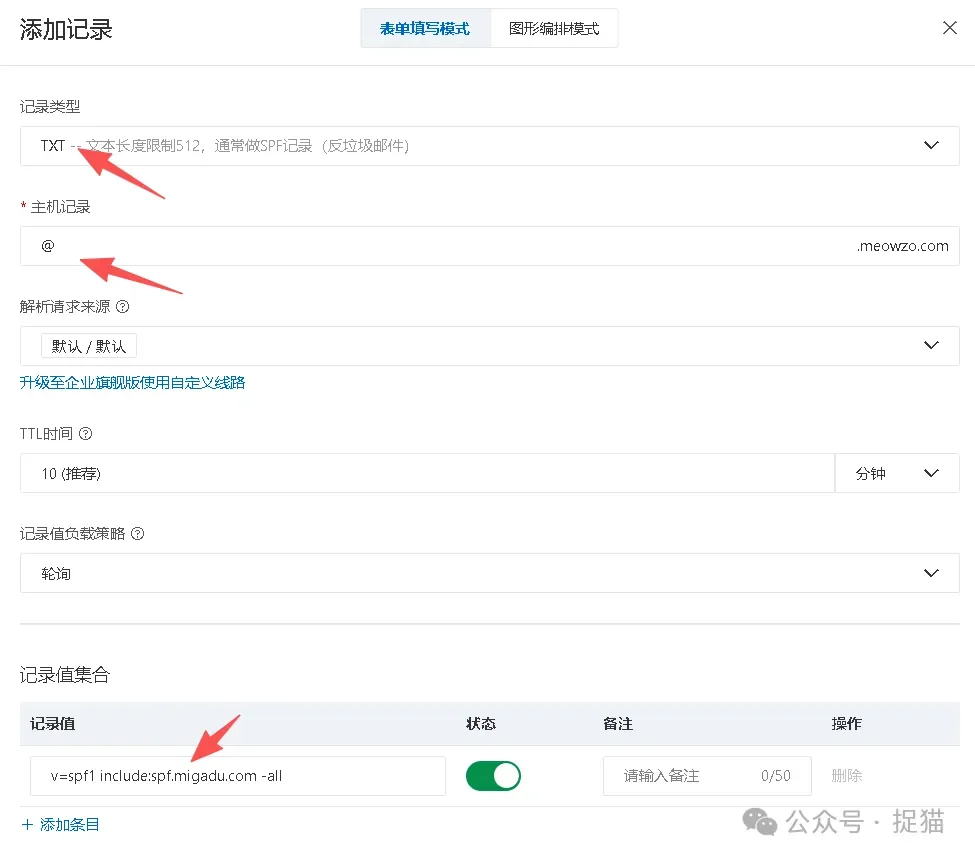
第六步:DMARC Records配置

做到这步估计很多人都不耐烦了,为什么要加这么多解析值呀。我只能说这都是为了后面方便,同时从安全性上面来说,很多东西是不可避免的。所以按照步骤一步步加就好,反正复制粘贴不是吗?
这一步的含义是:增加一个类型为TXT的值得,主机记录这里填:_dmarc,记录值这里填:v=DMARC1; p=quarantine;。
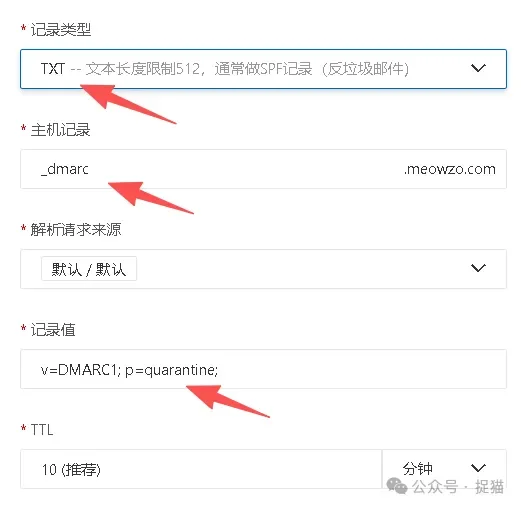
第七步:Subdomain Addressing配置(选填)

这一步很有意思,可以填,也可以不填。如果增加了这个记录,就相当于子域名泛解析的意思。有什么用呢?比如说,我的邮件地址是abc@meowzo.com,那么如果我不想暴露自己的邮件地址,别人问我的时候,我告诉他我的邮件地址是abc+1@meowzo.com,如果他给我按照这个地址写信,这个信也会被自动发送到abc@meowzo.com里去。
听起来很傻是不是,有什么用呢?比如你因为某种原因要注册多个小号,但你又没有很多个邮箱,你就可以通过abc+1@meowzo.com、abc+2@meowzo.com的形式来注册,而这些注册邮件都会被归位到abc@meowzo.com里去,是不是很方便?
熟悉Gmail的朋友看到这里,就会会心一笑,因为Gmail就有这个功能(需要在设置里打开)。
总之如果你需要这样的功能,就增加这个值。我是不需要,因为我还担心收多了邮件导致我超额呢,所以我不加了。
这一步和第三步几乎一模一样,唯一的区别是,主机名称要写*(星号),因为*(星号)在解析里代表了泛解析。
第八步:其他的配置
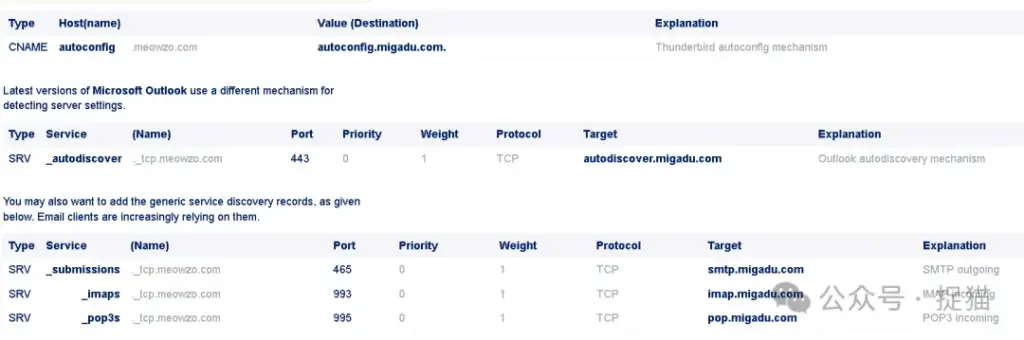
后面还有几个根据自己的情况,按需选择性的配置。意思就是,可以加,也可以不加,看你自己的情况。比如,如果你是用Mozilla Thunderbird邮件客户端,你可能需要增加上图第一个配置,如果你是Outlook,那你可能需要配置第二个。而最下面这个,如果你在用客户端收邮件碰到问题了,不妨回来重新增加这些配置。
这个我的看法是,记住它们,如果碰到问题,回来增加,不然就不管了。
第九步:检查配置有效性
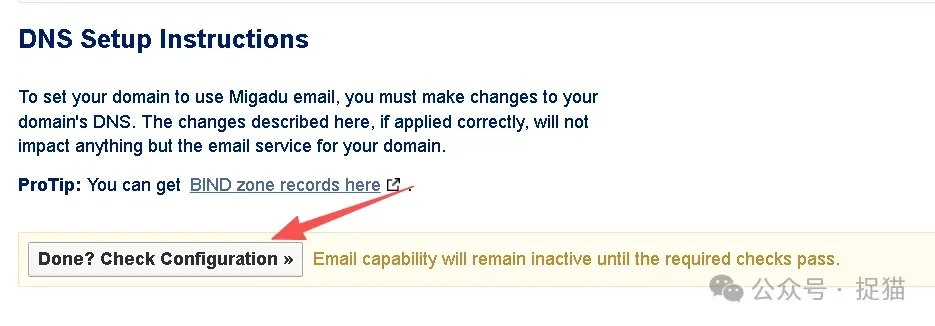
现在我们把页面拖到最上方,会发现这个按钮,可以一键检查目前的配置是否都是正确有效的,尤其是那些关键的MX解析。
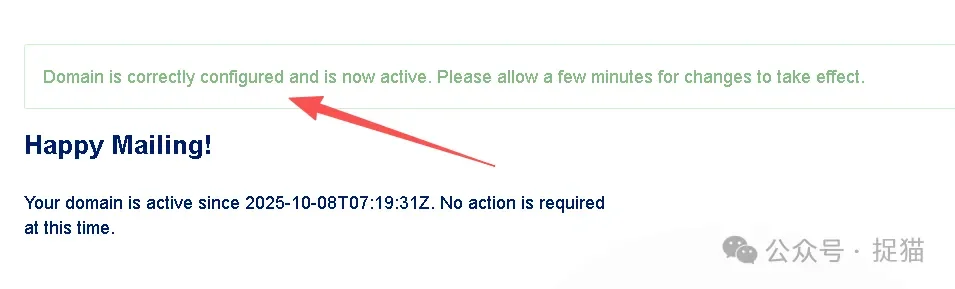
如果出现了Happy Mailing,就说明之前所有的配置都是正确的。如果它列出了一些不正确的配置,你也别担心,有两种可能:
- 第一,你没好好看本文,配置错了,重新配置错误的那部分就好,实在不行给我发私信我帮你看看咋回事。
- 第二,需要多等一会,某些域名商的解析生效时间长,会有延时(大多数情况下,会在1小时内生效)
增加邮件用户
现在我们成功的注册并且增加了我们的域名,还配置完成了所有的部分。那么我们就可以给我们的域名邮箱来增加用户了。
比如我要增加一个support@meowzo.com这个用户,因为将来我要用这个邮件地址作为客服邮箱。
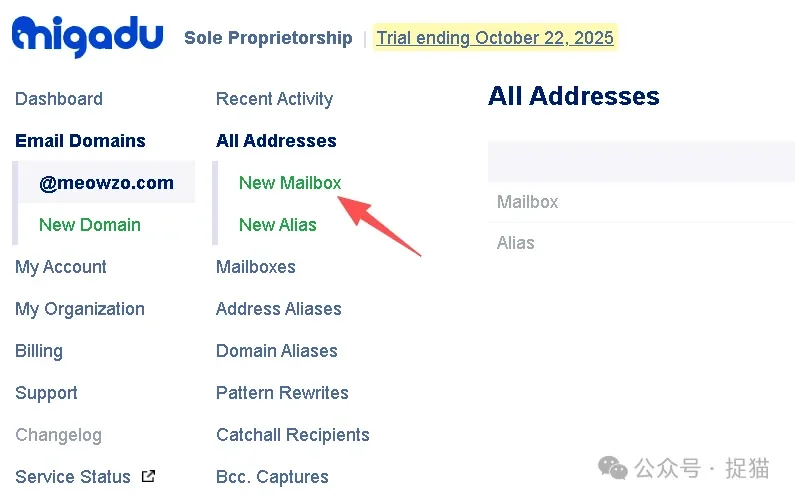
首先我们要确保我们在meowzo.com这个域名下面。也就是你刚刚配置好的域名,然后点击All Addresses下面的New mailbox来增加。
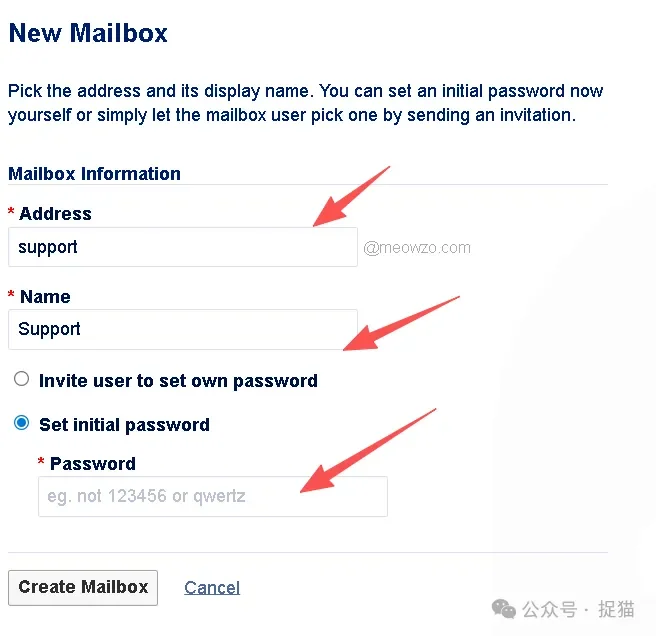
在Address这里,填写邮箱的前缀,比如我这里填写的就是support,你也可以填写类似kefu、guanliyuan之类的前缀,反正是你自己用。
Name这里就随便填写你的默认名字,将来可以改的。
重要的是下面,如果你选择Invite user to set own password,它会让你写一个邮件地址,然后给这个地址发一个邮件让收件者来设定密码。
如果单纯就是自己用,选Set initial password,设置一个初始密码就好了。
Webmail直接访问
现在我已经创建好Support@meowzo.com这个用户了,那我怎么进我的邮箱看看呢?
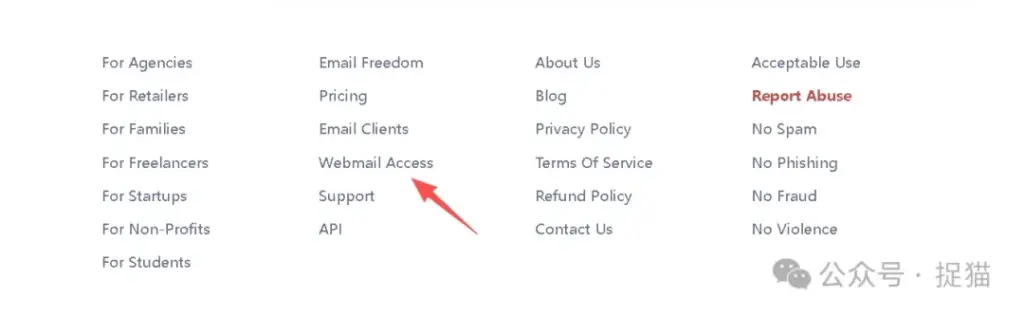
我们可以在官网首页的最下面,找到Webmail Access,然后打开,进入登录地址页面。登录的时候,要输入邮箱的全称,比如support@meowzo.com,这里只能登录你创建的你的域名下面的用户邮箱。也不能登录你的管理员账号,如果你要登录管理员账号,就需要去admin.migadu.com页面登录。
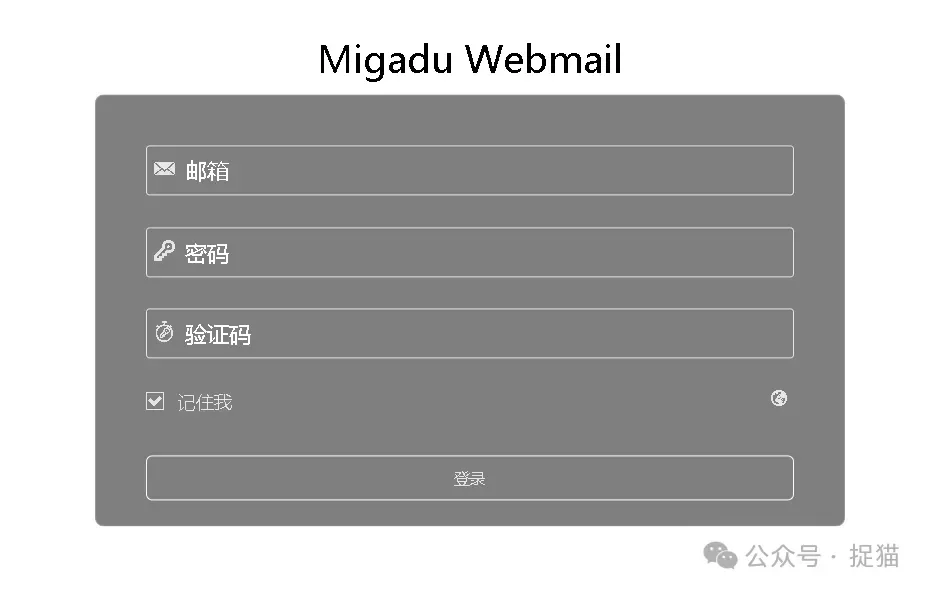
登录之后呢,就会看到我们的邮箱了。嗯,真的是非常朴素,感觉像上个世纪的东西。但是没关系,我们要的是可靠,又不是美观。况且,你真的打算用这个页面来收发邮件吗?我可不这么想。
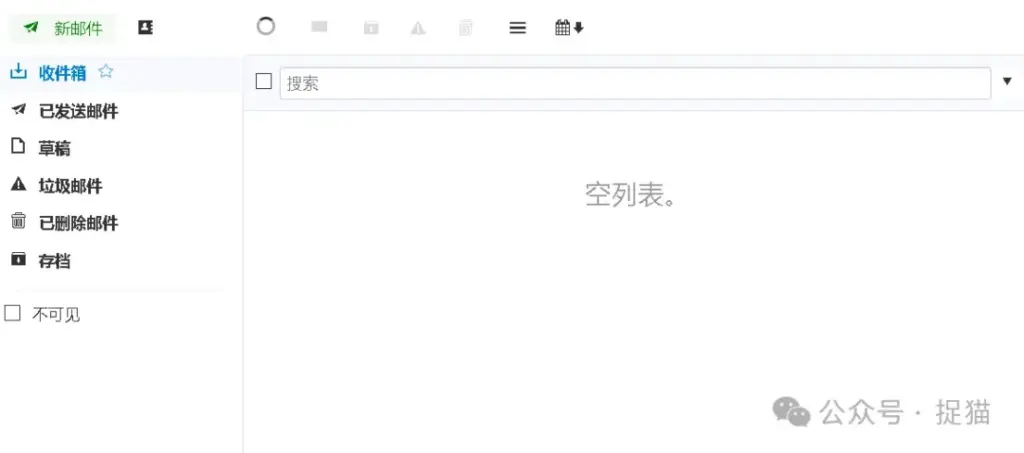
总之,通过Webmail Access,我们确认了我们已经成功的创建了用户邮箱了。
客户端收信
现在我们要开始配置邮件客户端了。嗯,首选肯定是华人之光,国产骄傲的Foxmail啦。
新建账号
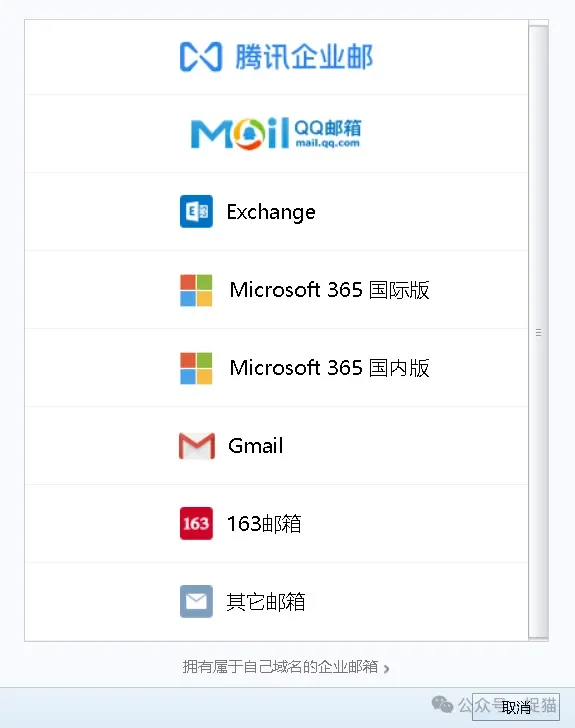
首先我们在Foxmail里选择新建账号,选择最下面的其他邮箱。然后在后面弹出的界面里选择手动设置。
你也可以直接登录,Foxmail能够识别,但你需要手动在下面的界面里修改IMAP和SMTP的服务器地址,同时你需要手动修改SMTP的端口为465.
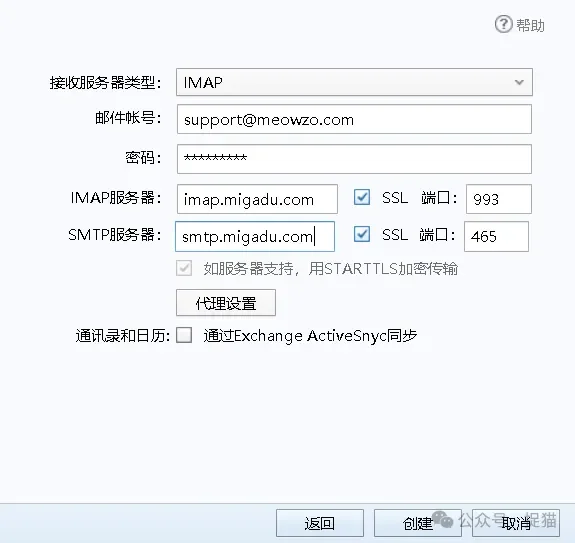
Migadu支持标准协议,包括 IMAP(用于收信和同步)和 SMTP(用于发信),兼容 Foxmail 等客户端。以下是官方服务器参数,这些设置使用 TLS 加密和简单密码认证(Plain password),确保安全传输。
- IMAP (收信)
- 服务器名称:imap.migadu.com
- 端口:993
- 加密类型:TLS
- 认证方式:Plain password
- SMTP (发信)
- 服务器名称:smtp.migadu.com
- 端口:465
- 加密类型:TLS
- 认证方式:Plain password
注意:用户名始终使用你的完整的域名邮箱地址,比如我的就是support@meowzo.com。
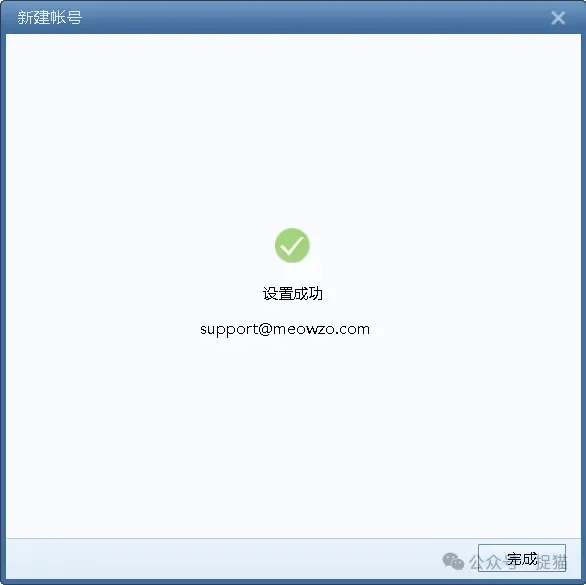
大功告成,看到这个界面,就说明Foxmail已经能够正常收发我在Migadu配置的域名邮箱了。
再加个域名?
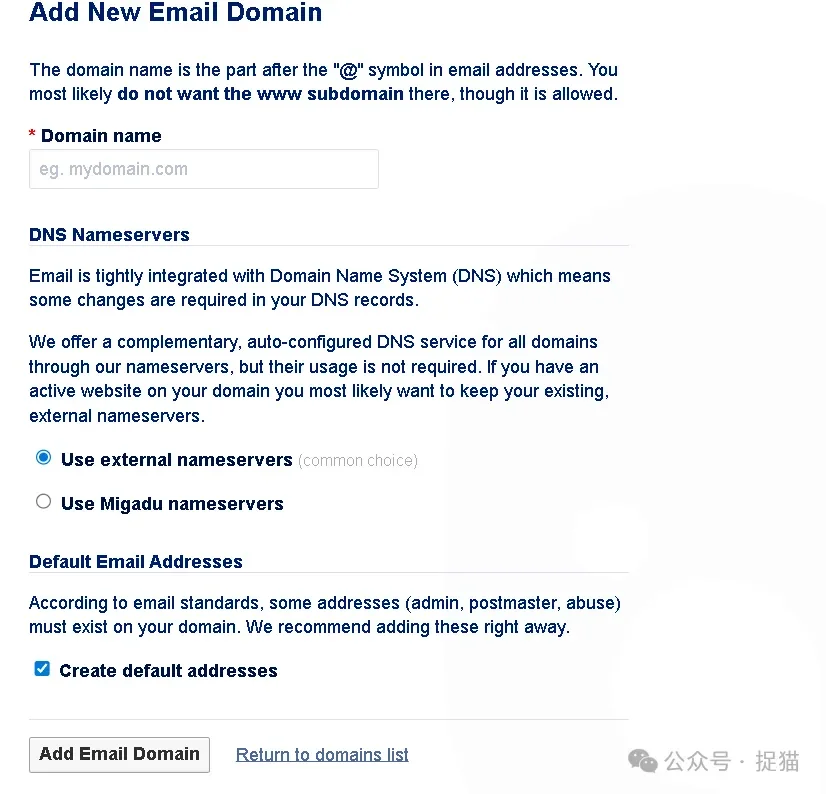
如果你手上还有更多的域名,你也可以继续增加。增加的办法和首次增加域名是一模一样的,没有任何区别。只不过,如果你有多个域名,将来操作的时候,要注意你当前所在的域名区域,避免加错了你的用户邮箱(当然错了也根本没法加上去就是了)。
Migadu付费
其实我还在14天的免费试用期内呢,但既然都走到这里了,索性就把付费这个流程也走一下吧。
首先我们需要在https://admin.migadu.com/billing这个页面,点击Active Subscription(激活订阅)。这时候你需要检查你目前的登录身份,确保你是以正确的管理员账户登录。
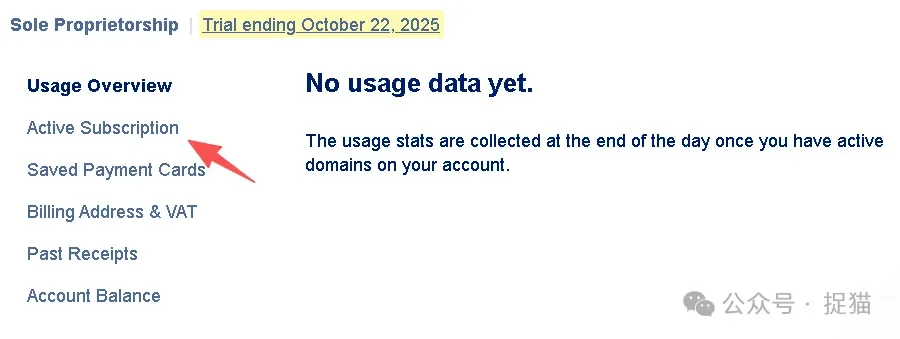
然后选择Micro套餐。其他贵的我们都不管它!
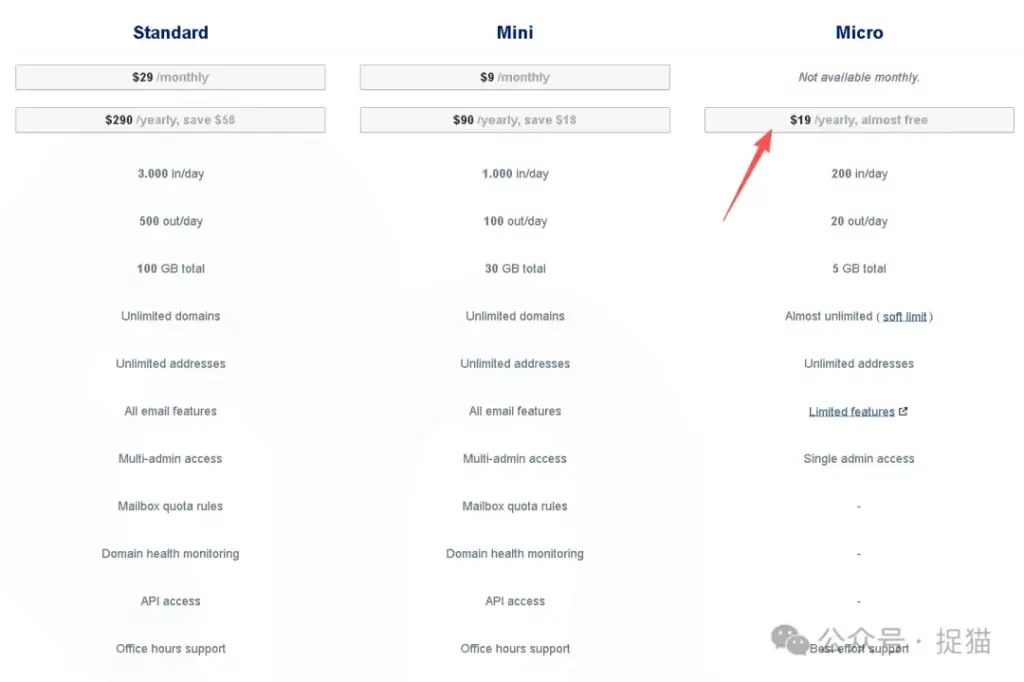
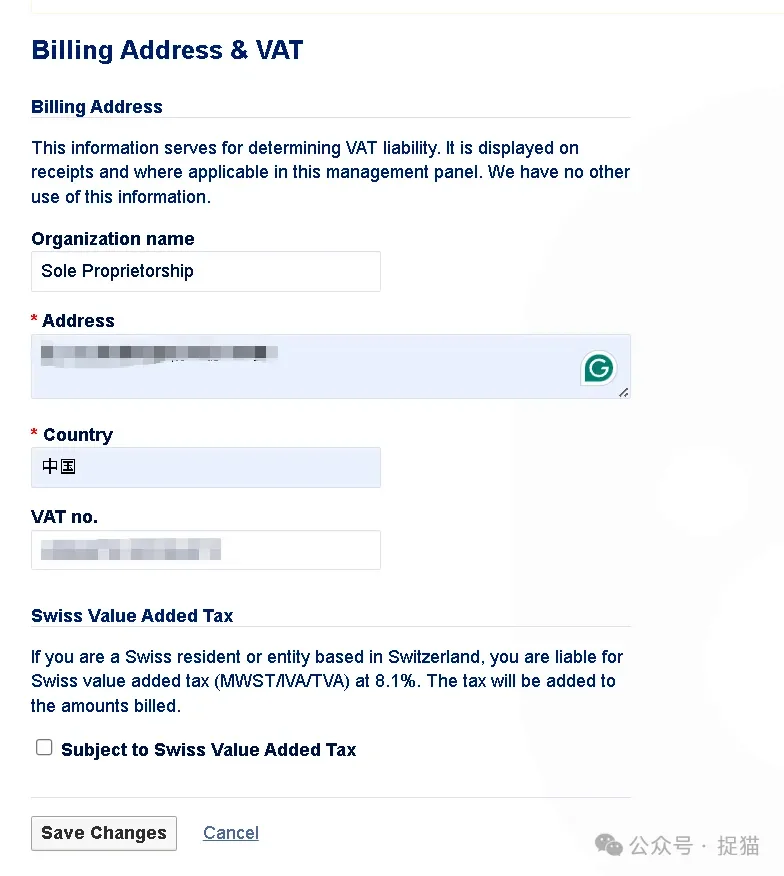
然后你可能会被要求填写地址和税号。如果是个人的话,就直接写身份证号就可以了。这个后面是可以更改的,不必太在意。
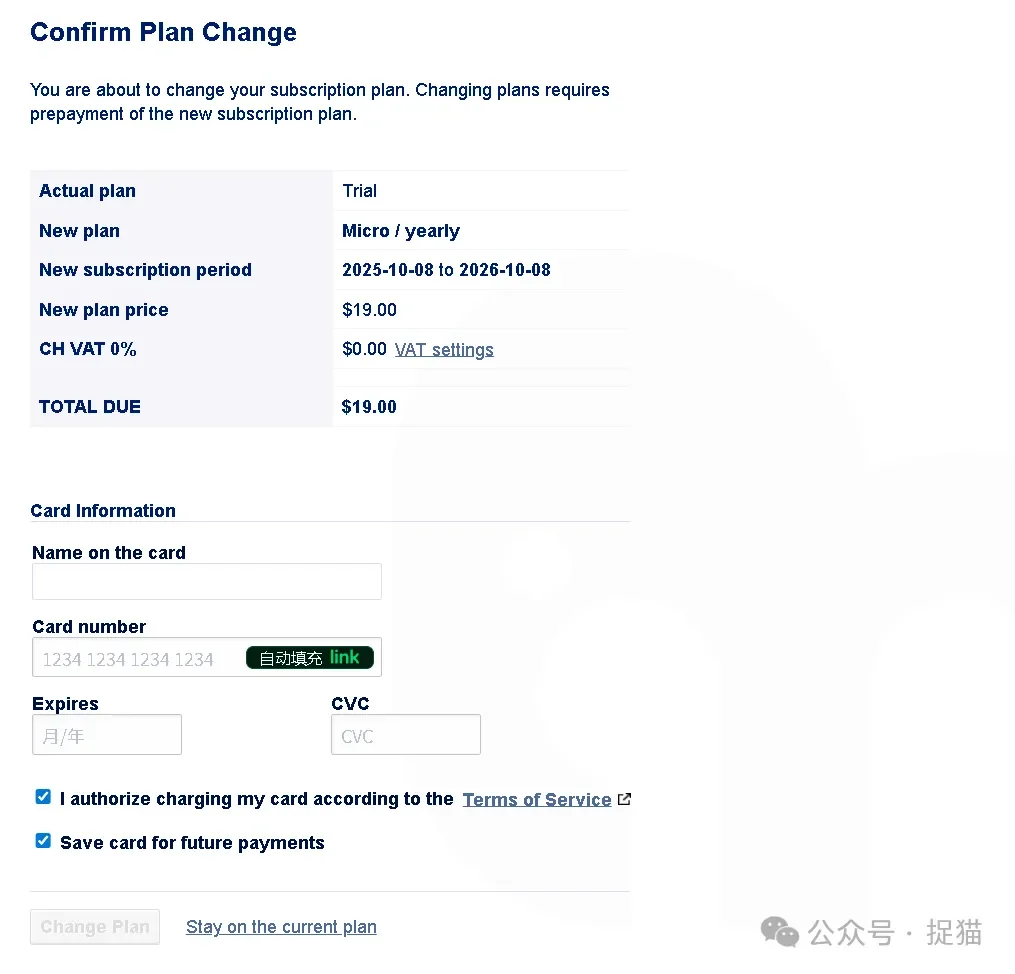
付款需要国际信用卡。这个就不多说了。
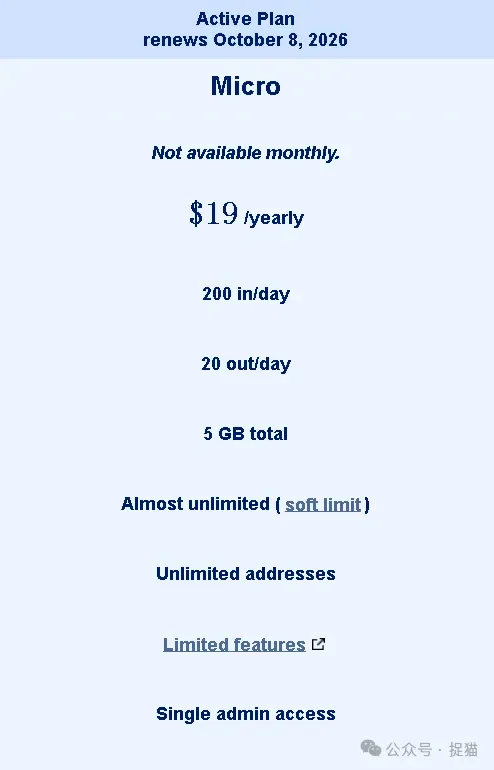
付款成功后,就激活了Micro订阅。嗯,我比较穷,只消费得起这个。如果手头宽裕的朋友,可以试试Maxi套餐(999美金一年),然后来谈谈感想:)
结语
大体上,这篇关于Migadu的分享就到此结束了,希望能够对大家有一些微小的帮助。未来我还会分享更多,基本上会集中在建站、营销这一块,欢迎对做站赚小钱感兴趣的朋友关注这个公众号,大家集思广益,一起分享各自的心得:)
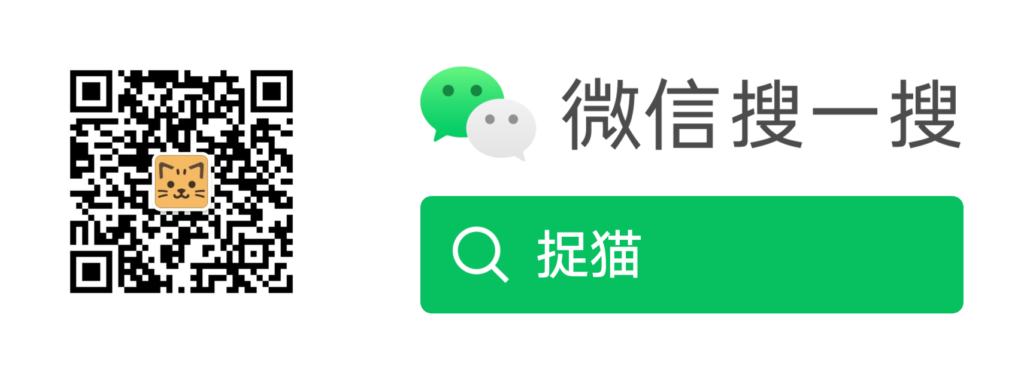
关注本站公众号,手机也能随时看
原创文章,作者:猫捉,如若转载,请注明出处:https://www.meowzo.com/migadu-domain-email-service-for-unlimited-domains/
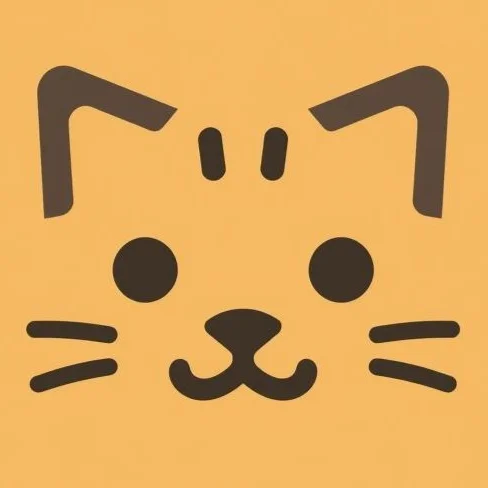


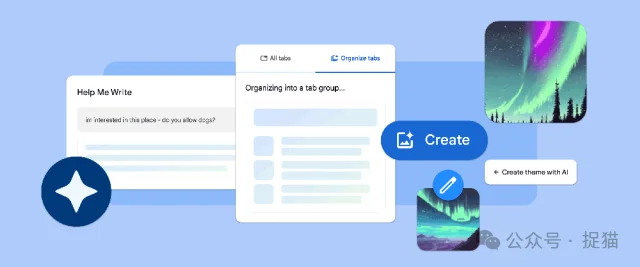
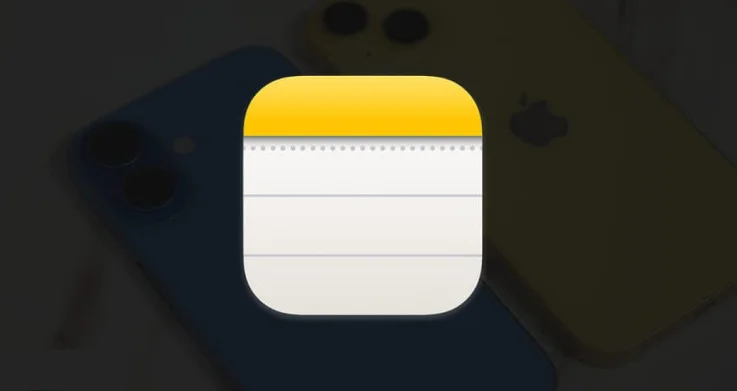
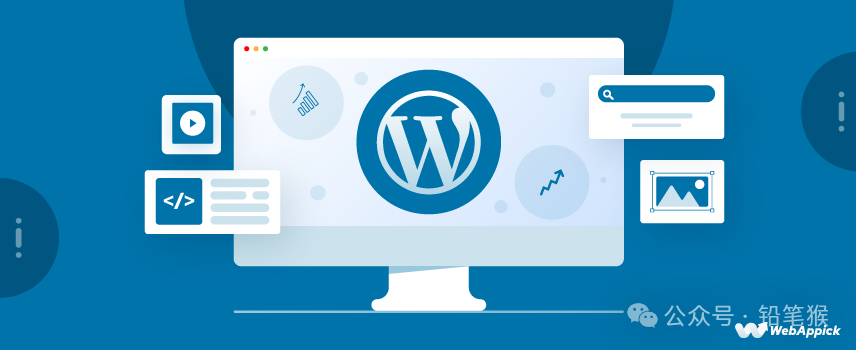
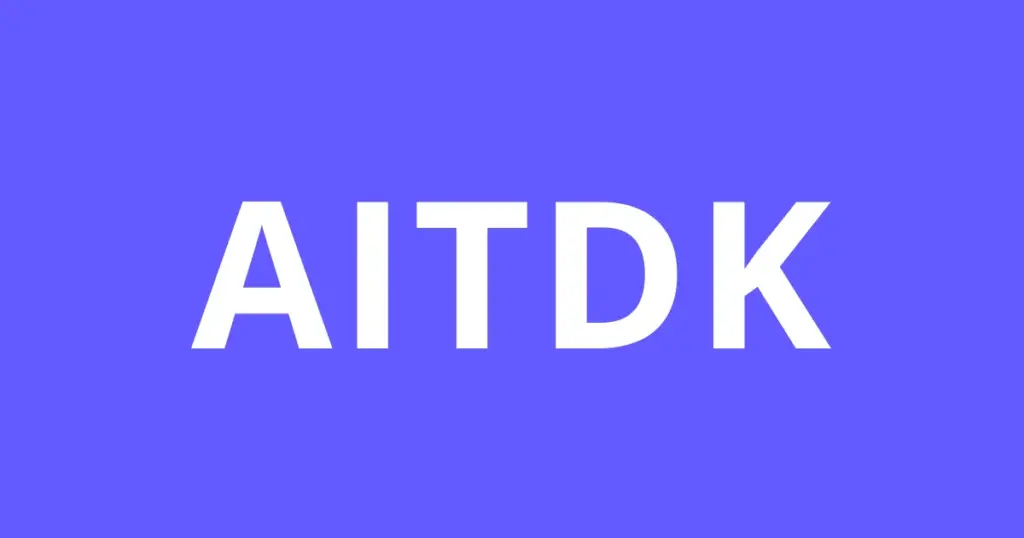
评论列表(1条)
[…] 然后就是SMTP Host,就是发邮件的主机,因为它不是从你的服务器发的,而是要调用已经配置好的第三方的邮件服务器。你可以用你的个人邮箱的SMTP,也可以用本身已经配置好的域名邮箱来发送。不会配置域名邮箱的话,可以看看《无限域名的企业域名邮箱Migadu》这篇文章,我这里用的就是这篇文章里配好的主机、端口和身份验证。 […]